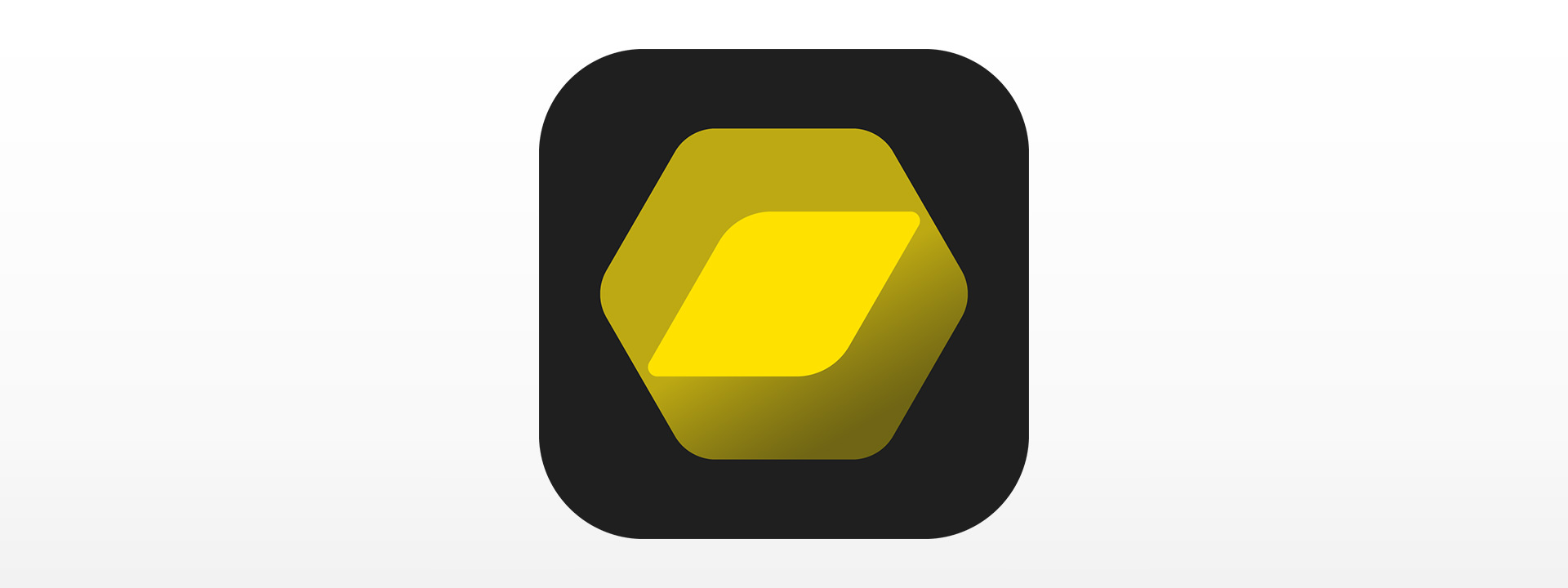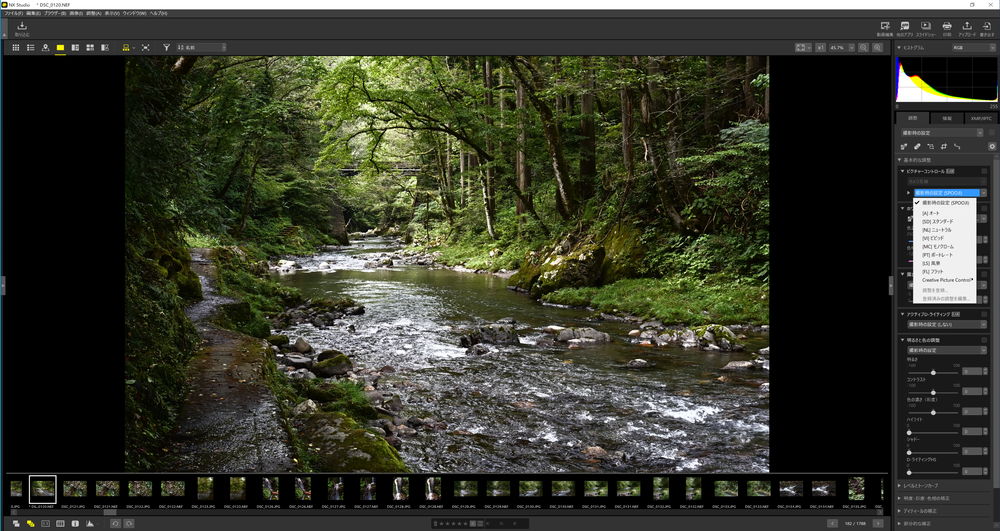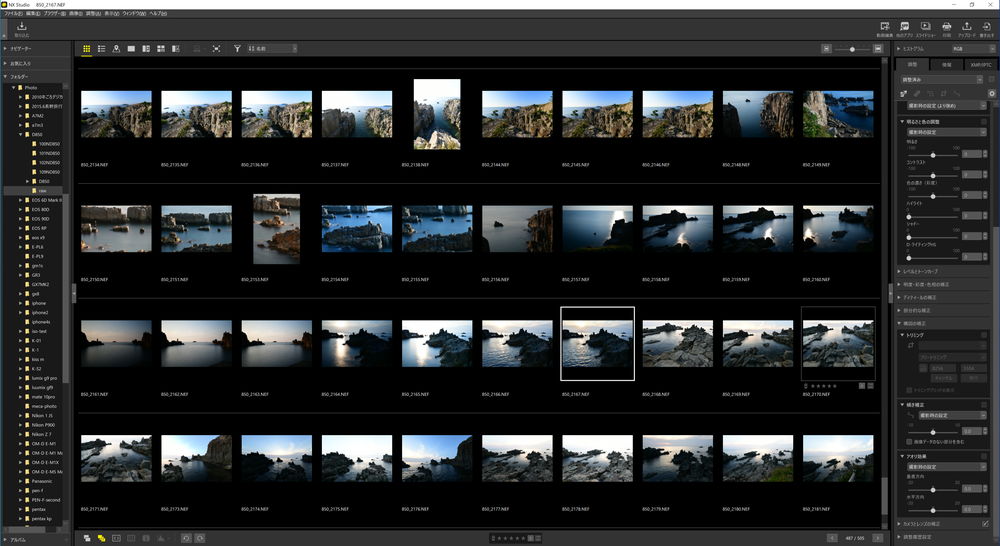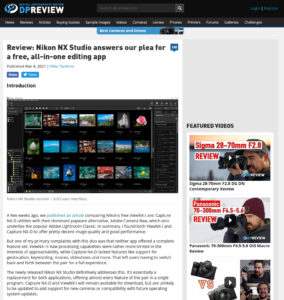ニコンが新し画像閲覧・編集ソフト「NX Studio」を公開。さっそくDPReviewがNX Studioのレビューを公開していますね。処理が速くなり、新機能を搭載し、従来通りの高い画質を利用可能とのこと。
NX Studio
NX Studio
ニコン純正の画づくりが楽しめ、次の撮影への表現意欲が?まる、パソコン専用の閲覧/現像/編集ソフトウェア静止画・動画活用ソフトウェアViewNX-iとRAW現像ソフトウェアCapture NX-Dを統合した、閲覧、RAW現像、編集を包括的にカバーするニコン純2222正のパソコン専用ソフトウェアです。
使いやすさを追求したUIデザインにより、誰でも直感的に、スムーズな閲覧、効果的なRAW現像、編集が可能。画像表示をはじめ各機能のレスポンスも全体的に改善しており、静止画・動画を問わず快適に作業できます。
将来的にも、新しいカメラの発売に合わせたアップデートでサポート。ニコンカメラやレンズの高性能を最大限に引き出し、イメージどおりに、よりレベルの高い映像表現を実現できます。
- 画像閲覧、RAW現像、画像編集、シェアのワークフローが一つのソフトで完結
- 画像表示、編集操作の反映など、全体的にクイックレスポンスで静止画・動画を問わず快適に扱える
- 画像処理ワークフローに沿って整理した多彩な機能を、左から右への自然な流れでレイアウト
- ViewNX-i、Capture NX-Dユーザーが違和感なく使えるよう、基本的なデザインテイストを踏襲
- 一般的な画像編集ソフトにも共通する操作性で、初めてでも直感的に操作が可能
- 不要な要素を極力無くし、色味・文字サイズ・形状・余白を調整した、操作しやすいデザイン
- 表示関係の操作が直感的にできるよう、操作部をボタンでわかりやすく集約
- LCHエディター、カラーコントロールポイントなど、細部にわたる編集機能はCapture NX-Dから踏襲
- 「Movie Editor」のシンプルな操作で、簡単に素晴らしい動画編集ができる
- 画像編集項目のテキスト表示、調整項目ごとのグループ化で、目的の機能を見つけやすく、操作が簡単
- カメラと同じ用語を用いたメニューで調整したい項目が見つけやすく、調整結果を次の撮影に活かしやすい
- ワークフローに合わせた保存形式を、サイドカー形式(初期設定)、直接保存形式から選べる
- Nikon Transfer 2またはCamera Control Pro 2との連携で後処理ワークフローが容易
- XMP/IPTC情報の編集およびプリセット管理機能はViewNX-iを踏襲
- NIKON IMAGE SPACEやYouTubeなどのWebサービスへのスムーズなアクセスが可能
- Epson Print Layoutと連携した印刷が可能
とのこと。
私もダウンロードして使ってみました。以前よりも動作が少し軽くなり、使いやすいデザイン。カタログありきのAdobe Lightroomと比べると動作は遅いですが、処理の負荷は安定している印象。編集の自由度も高く、無料ソフトとしては十分なパフォーマンスと機能性を備えていると感じます。このクオリティでカメラのシリアル入力が不要なソフトは凄いですね。
参考:DPReview
DPReview:Review: Nikon NX Studio answers our plea for a free, all-in-one editing app
数週間前に、ニコンの無料ソフトである「ViewNX-i」と「Capture NX-D」を、主要な有料ソフトウェアであるAdobe Camera Rawを比較した記事を掲載した。要約すると、ViewNX-iとCapture NX-Dの両方がかなりまともな画質とパフォーマンスを提供していることが分かった。
この2つのソフトウェアにおける主な不満の1つは、どちらも機能の充実が不完全であったことだ。ViewNX-iのRAW現像機能はかなり限定的で、Capture NX-Dはジオロケーション、キーワーディング、ムービー、スライドショーなどの機能が不足していた。そのため、ユーザーは両者を使い分ける必要があった。
新しくリリースされたNX Studioは、これに対応している。基本的に両方のアプリケーションを置き換えるもので、1つのプログラムでほぼすべての機能に対応している。Capture NX-DとViewNX-iは引き続きダウンロード可能だが、新しいカメラへの対応や将来のオペレーティングシステムのアップデートとの互換性を維持するアップデートは予定されていない。
NX Studioは、ViewNX-iの代わりとなり、Capture NX-Dと一緒に動作させることができる。必要に応じて両方を並行して試すことが可能だ。
1999年のD1以降に発売されたニコンのデジタル一眼レフカメラ、Zシリーズ、1シリーズのミラーレスカメラ、COOLP'IX、KeyMissionのすべてに対応している。ただし、2009年から2011年までに発売された数十機種のCOOLPIXにおけるAVI形式の動画は再生できない。
外観・機能
- ユーザー インターフェイスは、以前の両方のアプリケーションと似ているが、以前よりもすっきりとし、より親しみやすく、標準的だ。
- アイコンは単色で、Capture NX-D や ViewNX-i の淡い黄色ではなく、有効になっているオプションに注意を促すため、大胆な黄色のアクセントカラーを使用している。
- 以前の両方のアプリケーションとは異なり、ドロップシャドウやグラデーション効果がないため、よりクリーンでモダンな外観だ。
- NX-Dと比べて、NX Studioの方がはるかに親しみやすい。
・調整パネルは、トグルボタンの後ろに隠されることはなくなった。
・新しいパネルを展開しても、以前のパネルがUIから消えてしまうことが無い。
・以前のアプリケーションのように、1つのコントロールの異なるバリエーションが複数の場所に表示されることが無い。
・対応しているコントロールのサブセットのみを使用する場合、特定のコントロールだけを含むカスタム パネルを作成することも可能だ。- Capture NX-D とは異なり、Windowsの慣習が適切に守られているため、値を直接入力する際にタブまたはシフト タブでフィールドを前後に切り替えることができ、マウスやタッチパッドに何度も手を伸ばす必要が無い。手首の負担を軽減できる。
- ちょっとした欠点として、キーボードのショートカットは対応しているが、例えば、Fnキーでフルスクリーンモードに切り替えられるなど、他の優れたショートカットがなく、環境設定にも項目が見当たらない。
- 新しいUIの欠点は比較的少ない。パネルを画面上の好きな場所に配置するために、パネルをアンドックしたりフロートさせたりすることが出来なくなり、フィルムストリップ以外のデフォルトと異なる場所にパネルをドッキングすることも出来ない。
- ナビゲーションパネル、フォルダ、アルバムコントロールはすべて画面左に固定されており、ヒストグラム、調整、EXIF情報、キーワーディングツールは画面右に配置されている。
- サイドパネルは、中央に配置された矢印ボタンをクリックするだけで、簡単にサイズを変更したり、非表示にすることが可能だ。
- フィルムストリップには、非表示にするための同様のボタンが無いものの、サイズ変更時に下へドラッグすることで非表示にすることが出来る。
- NX Studioの編集操作はほとんどの点でCapture NX-Dと同じだが、NX-Dの彩度ツールに加えてViewNX-iのカラーブースターコントロールが追加されている。
- NX-Dから乗り換えることで、インポート後の画像に手動でタグを付けたり、既存のタグを表示したり、該当しないタグを削除したりすることができる。
ジオタグなど
- 画像にジオタグが付いている場合、半自動的に位置情報ベースのタグを追加することができ、アプリで選択された地名のリストから選択したり、ウィキペディアで提案された地名から選択したりすることが可能だ。
- マップビューといえば、これも新しい追加機能で、現在選択しているフォルダやアルバムからジオタグ付きの画像をインタラクティブな世界地図上で見ることが可能だ。マップビュー、サテライトビュー、ハイブリッドビューなどを利用することができる。
- 各画像は地図上に黄色の押しピンで表示され、現在選択されている画像は赤色で表示される。
- カメラが撮影時にコンパスの方位を記録している場合、その方位もプッシュピンに表示される。
- カメラ本体または互換性のあるデバイスで記録されたNMEAやGPXのトラックログがある場合は、これらをインポートして赤いトラックラインで表示することが可能だ。また、一度インポートすると、トラックログに記録された時間と比較して、撮影時間に基づいて選択した画像をおおよそジオタグとして使用することができる。
動画編集
- もう一つの新機能は、再生と基本的な編集の両面で動画に対応している。編集機能では、クリップの開始と終了をすばやくトリミングしたり、複数のファイルを結合したりすることが可能だ。
- また、複数のムービークリップや画像を組み合わせて、タイトル、キャプション、オーバーレイされた音楽を含む完全な新しいファイルを作成することもできる。
- ただし、トランジション効果は3つ、静止画の持続時間は3つ(オプションのモーション効果付き)、簡単な音楽サンプルは3つしかない。
- WAVまたは.M4Aフォーマットで独自の音楽を追加し、オートフォーカスノイズを除去するためにムービークリップを処理することができる。
- 残念ながら4Kで撮影する場合、編集はおろか、スムーズに再生するために、かなり強力なプロセッサとGPUが必要となる。
その他
- Nikon NX StudioにはCapture NX-Dに比べて小さな微調整がいくつか含まれている。例えば、画像と動画をニコンのImage spaceとYouTubeに直接アップロードできるようになった。
- 前述したように、インターフェースパネルのアンロックができなくなったことと、左右のパレットに表示するかどうかを変更できなくなった点は要改善だ。それ以外には、今回は特に欠けている機能は見当たらない。
画質・性能
- 同じ圧縮レベルでファイルサイズがわずかに異なる場合でも、同じ設定でNX-Dと見分けがつかないほどの結果が得られた。
- NX Studioは、非常に快適な色と見事なシャドウリカバリーで良好な画質となるが、低感度における細部のディテールについてはAdobeが少し有利であると感じる。
- 最終出力処理の速度に関しては、Adobeの方が若干ではあるが目立ったアドバンテージを持っており、プレビュー性能に関してはかなりのアドバンテージがある。
- NX StudioはCapture NX-Dよりも若干速い。6枚の比較画像を使った場合、バッチ処理に28秒かかる。これは、NX-Dと比較して約2秒、NX-iと比較しても2秒ほど速い結果だ。ちなみに、パフォーマンスリーダーであるAdobeは19.5秒であり、依然としてトップを維持している。
不具合
- 非常に安定していることが分かったが、完璧というわけではなく、新しいアプリに期待はしていない。いくつかのバグに遭遇したが、1つだけが特に大きな問題となった。
- まず、アプリが最大化されているかどうかにかかわらず、右パネルのスクロールバーのドラッグを検出するという問題がある。これはDell Active Penでのみ発生したが、タッチスクリーンとマウスでドラッグする場合でも発生する。スクロールホイールを使用するか、タッチパッドを二本指でスワイプするだけで、この問題を回避することが可能だ。
- このプログラムは、超高解像度のモニター上で実行している場合、混合解像度のモニター設定では、Windowsのスケーリング設定を完全に無視している。そのため、解像度を下げるか、低解像度のスクリーンを無効にしない限り、4Kディスプレイで使用するのは非常に困難だ。
- 良いニュースは、ニコンがこの問題を認識しており、修正に取り組んでいることだ。
- デスクトップで解像度の異なるディスプレイを使用しているユーザーは、NX Studioに組み込まれているスケーリング設定を使用してこの問題を回避することができる。
- しかし、ノートパソコンユーザーは、解像度の異なるディスプレイを切断したり再接続したりするたびに、常にこの設定を変更しなければならず、アプリの再起動も必要となる。
総評
Nikon NX Studioをどう考えるか?私はそれがニコンユーザーにっとって、彼らがしたいと思う編集の大部分を実現できる強力なアプリケーションとなり、正しい方向への大きな一歩だと思う。
Nikon NX Studioを使えば、NX-DとNX-iの間を行ったり来たりする手間を省くことが出来る。それは素晴らしいニュースだ。ここで最も重要なことは、2つの従来ソフトを基本的に継承しており、完全に従来のアプリを捨てることができるということだ。
新インターフェイスは、目に見えてより良く、より簡単になっており、そのパフォーマンスと画質は以前と同様に優れている。NX Studioの第一印象は、ニコンの以前のアプリに取って代わる素晴らしいものだ。現在、ViewNX-iまたはCapture NX-Dのいずれかを使用している場合、新しいアプリにアップグレードすることを強くお勧めする。
長所
- 無料
- NX-DとNX-iのほぼ全てが含まれている
- 従来アプリの編集を認識して保持できる
- 使い慣れた操作性のうえ、大幅に改善されている
- 最小限の労力でリアルな色
- 見事なシャドウ復元
- Adobeより遅いが、NX-Dよりも高速
- 幅広い編集機能
短所
- 幅広いコントロールがあるものの、ワンクリックの自動操作が無い
- ノイズリダクションでディテールが損なわれる
- 4Kの再生には強力なハードウェアが必要
サイト案内情報
Facebookで最新情報やカメラ・レンズのレビューを発信しています。
「いいね!」を押すとFacebookの最新情報が届きます。